
Itu Cincin Bel Pintu ($ 200) terlihat seperti bel pintu lainnya, namun dilengkapi dengan kamera video terintegrasi sehingga Anda dapat melihat siapa yang ada di pintu – dari ponsel cerdas Anda – bahkan saat Anda tidak di rumah. Berikut cara memasang dan menyiapkan Bel Pintu dengan cepat dan mudah.
Ring Doorbell tidak seperti bel pintu biasa – tidak perlu disambungkan ke sistem Anda yang sudah ada (meskipun mungkin). Alih-alih, ini adalah perangkat bertenaga baterai yang dapat beroperasi secara mandiri dan nirkabel, dan Anda bahkan bisa mendapatkan beberapa lonceng yang terhubung dengan Wi-Fi (dijual terpisah) untuk dicolokkan di seluruh rumah Anda. Jika Anda tidak menyambungkannya ke sistem yang ada, Anda pasti ingin mendapatkan bel pintu dan $ 30 Berbunyi untuk memastikan Anda mendengar bel pintu saat dibunyikan.
Pemasangannya juga cukup mudah, karena hanya perlu menyekrup braket ke dinding luar rumah Anda. Mari kita mulai.
Langkah Satu: Siapkan Bel Cincin Menggunakan Aplikasi
Tidak seperti kebanyakan perangkat lain yang memerlukan penginstalan terlebih dahulu dan kemudian pengaturan aplikasi terakhir, Ring Doorbell adalah sebaliknya. Pertama-tama Anda harus menyiapkan Ring Doorbell menggunakan aplikasi yang tersedia untuk iOS dan Android .
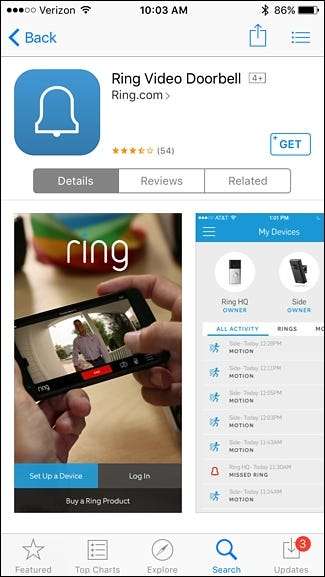
Setelah aplikasi diinstal, buka dan ketuk "Set Up a Device".

Dari sana, Anda akan memulai proses membuat akun Dering. Mulailah dengan memasukkan nama depan dan belakang Anda dan tekan "Lanjutkan".
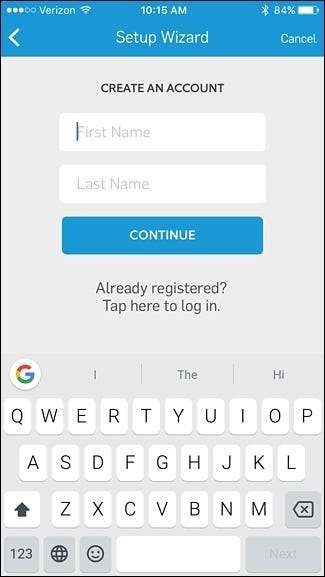
Di layar berikutnya, masukkan alamat email Anda dan buat kata sandi untuk akun Anda. Tekan "Lanjutkan" setelah selesai.

Setelah itu, pilih perangkat Dering yang Anda siapkan. Kami sedang menyiapkan Ring Video Doorbell, jadi kami akan memilih "Video Doorbell" dari daftar.

Beri nama Bel Cincin Anda dengan memilih yang sudah dibuat sebelumnya atau mengetuk "Kustom" untuk mengetikkan nama Anda sendiri.

Selanjutnya, Cincin akan membutuhkan lokasi Anda. Ini diperlukan untuk mendapatkan stempel waktu yang akurat untuk video yang diambilnya setiap kali gerakan terdeteksi atau bel pintu berbunyi. Konfirmasikan lokasi Anda dan tekan "Lanjutkan".

Ambil unit Ring Doorbell Anda dan tekan tombol oranye di bagian belakang perangkat. Kemudian ketuk "Lanjutkan" di aplikasi. Lampu di sekitar bel pintu akan mulai berputar.

Selanjutnya, jika Anda menggunakan iPhone, Anda perlu membuka aplikasi Pengaturan, ketuk "Wi-Fi", dan sambungkan ke "Ring-xxxxxx". (Jika Anda menggunakan Android, Anda dapat melewati langkah ini.)
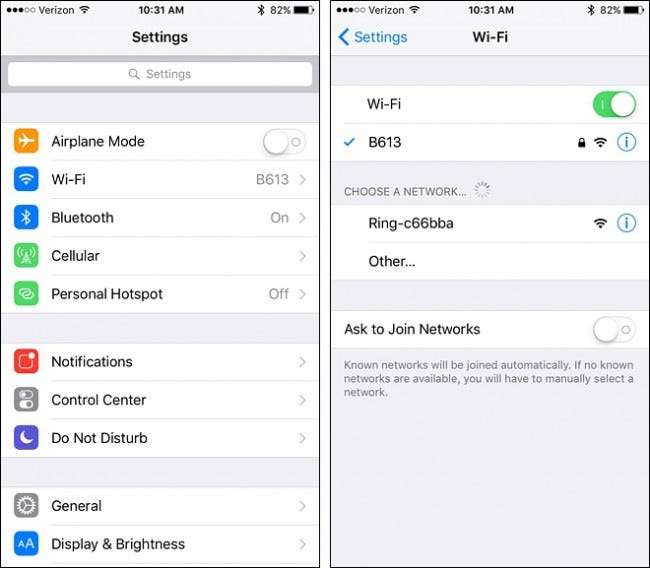
Setelah Anda terhubung, kembali ke aplikasi Dering. Pilih jaringan Wi-Fi rumah Anda dari daftar dan masukkan sandi.

Ring Doorbell Anda akan membutuhkan waktu beberapa saat untuk terhubung ke jaringan Wi-Fi rumah Anda.
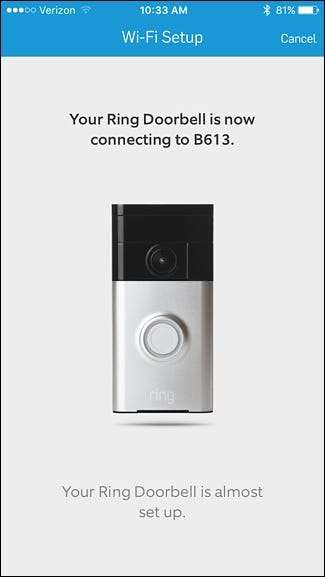
Setelah selesai, tekan "Lanjutkan".

Di layar berikutnya, Anda dapat menambahkan anggota keluarga lain dan berbagi akses dengan mereka dengan memasukkan alamat email mereka untuk mengirimi mereka undangan untuk bergabung. Jika tidak, ketuk "Lewati Langkah Ini".

Anda akan menerima uji coba 30 hari gratis dari layanan perekaman cloud Ring, yang menyimpan rekaman apa pun hingga enam bulan. Setelah uji coba gratis, biayanya hanya $ 3 per bulan atau $ 30 per tahun. Jika tidak, Ring Doorbell hanya akan memungkinkan tampilan kamera secara langsung.
Ketuk "Pelajari Lebih Lanjut" di bagian bawah atau "Tutup" di pojok kanan atas untuk melanjutkan.
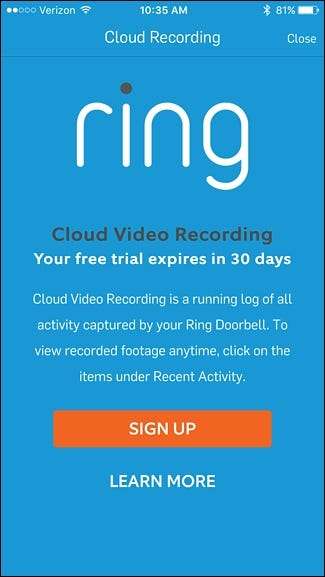
Setelah itu, Ring Doorbell Anda akan siap dan Anda akan dibawa ke layar utama tempat semua rekaman Anda akan muncul. Anda dapat memfilternya dengan hanya menampilkan rekaman acara saat seseorang menekan tombol bel pintu, atau saat gerakan terdeteksi.
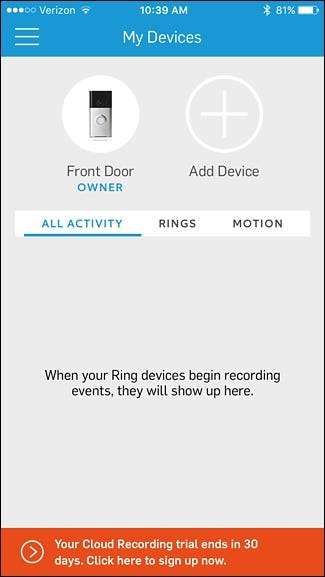
Mengetuk unit Ring Doorbell Anda di bagian atas akan menampilkan pengaturan dan opsi berbeda yang dapat Anda mainkan untuk menyesuaikan Ring Doorbell Anda, termasuk menyesuaikan peringatan, menambahkan pengguna bersama, dan mengubah pengaturan gerakan.
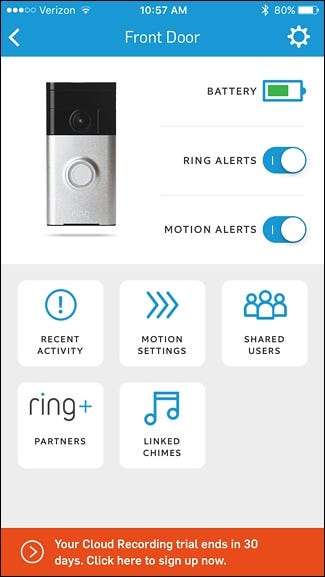
Langkah Kedua: Pasang Bel Pintu Cincin
Setelah Ring Doorbell siap, Anda dapat mulai menggunakannya untuk menerima peringatan dan merekam video. Namun, masih perlu dipasang di luar di sebelah pintu depan Anda. Untungnya, proses ini cukup mudah dan tidak memerlukan kabel apa pun (kecuali Anda menginginkannya).
Mulailah dengan melepas stiker oranye yang menutupi pelat pemasangan.

Kemudian, ambil pelat pemasangan dan pegang di dinding tempat yang Anda inginkan untuk Pintu Cincin Anda. Gunakan leveler yang disertakan untuk membuatnya sejajar.

Dari sana, bor empat lubang pilot dengan bor listrik di mana keempat sekrup akan pergi. Pastikan untuk menahan pelat pemasangan dengan stabil dan cobalah untuk tidak memindahkannya saat Anda melakukan ini. Jika Anda memiliki dinding beton atau bata, gunakan mata bor yang disertakan untuk membuat lubang pilot dan palu di jangkar dinding yang disertakan sebelum Anda mengemudi di sekrup. Jika Anda hanya memiliki eksterior kayu atau vinil, gunakan saja mata bor kecil yang sederhana jika ada.

Pasang pelat ke dinding menggunakan sekrup yang disediakan menggunakan bor listrik Anda. Pastikan untuk melepaskan perata oranye dari pelat pemasangan.

Selanjutnya, ambil unit Ring Doorbell Anda dan sejajarkan dengan pelat pemasangan. Kait kecil pada pelat (gambar di bawah) adalah tempat kait unit, jadi letakkan perangkat Bel Pintu Cincin pada pelat pemasangan dan tekan untuk menjepit unit pada tempatnya.

Setelah itu, ambil bit obeng Torx yang disertakan dan masukkan dua sekrup pengaman di bagian bawah perangkat. Hal ini mencegah orang untuk tidak langsung melepas unit Ring Doorbell. Memang, yang mereka butuhkan hanyalah obeng Torx, tetapi untungnya Ring bisa ganti Ring Doorbell yang dicuri secara gratis .

Setelah itu, Anda dapat melanjutkan dan sekarang Anda dapat mulai menggunakan Bel Pintu.

Sebagai alternatif, Anda dapat memasang Ring Doorbell dengan mengambil kabel dari bel pintu tradisional Anda dan mengaitkannya ke Ring sehingga bel pintu yang ada akan berbunyi setiap kali tombol ditekan. Instruksi memandu Anda melalui proses ini, tetapi kemungkinan besar daripada tidak, Anda mungkin harus merutekan ulang kabel-kabel tersebut untuk menghubungkannya ke Ring Doorbell, yang sebenarnya tidak mudah, tetapi setidaknya itu sebuah pilihan.
Langkah Tiga: Pasang dan Siapkan Ring Chime (Opsional)

Jika Anda memilih untuk tidak mengambil kabel bel pintu yang ada dan menghubungkannya ke Ring Doorbell, Anda dapat membeli Deringkan $ 30 Berpadu yang dicolokkan ke stopkontak apa pun dan mengeluarkan suara ding-dong setiap kali Bel Pintu Dering ditekan. Tanpanya, Anda hanya akan mendapatkan notifikasi di ponsel Anda – jadi Anda mungkin menginginkan Lonceng.
Untuk mengaturnya, prosesnya sangat mirip dengan Ring Doorbell itu sendiri. Mulailah dengan membuka aplikasi Dering di ponsel Anda dan mengetuk tombol "Tambah Perangkat" di bagian atas.

Pilih "Chime" dari daftar.

Jika Anda belum melakukannya, colokkan Lonceng ke stopkontak mana pun, lalu ketuk "Lanjutkan".
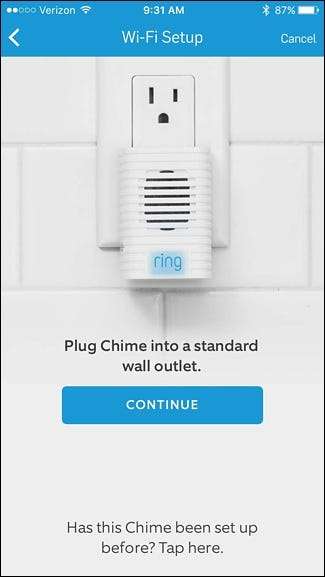
Beri nama Chime dengan memilih yang sudah dibuat sebelumnya atau mengetuk "Kustom" untuk mengetikkan nama Anda sendiri.

Selanjutnya, Cincin akan membutuhkan lokasi Anda. Konfirmasikan lokasi Anda dan tekan "Lanjutkan".

Setelah itu, tunggu lampu LED berpadu berkedip perlahan. Jika berhasil, itu siap untuk disiapkan. Ketuk "Lanjutkan" di aplikasi.
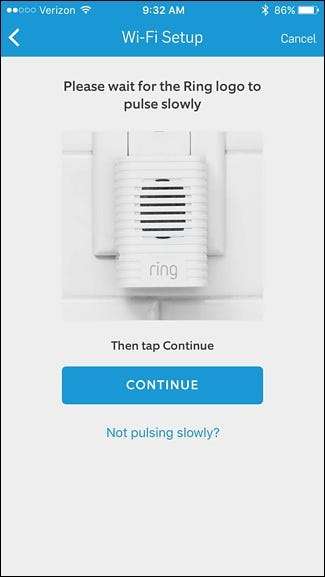
Selanjutnya, jika Anda menggunakan iPhone, Anda harus menutup aplikasi Ring untuk sementara dan membuka aplikasi Pengaturan, ketuk “Wi-Fi”, dan sambungkan ke “Chime-xxxxxx”. (Jika Anda menggunakan Android, Anda dapat melewati langkah ini.)
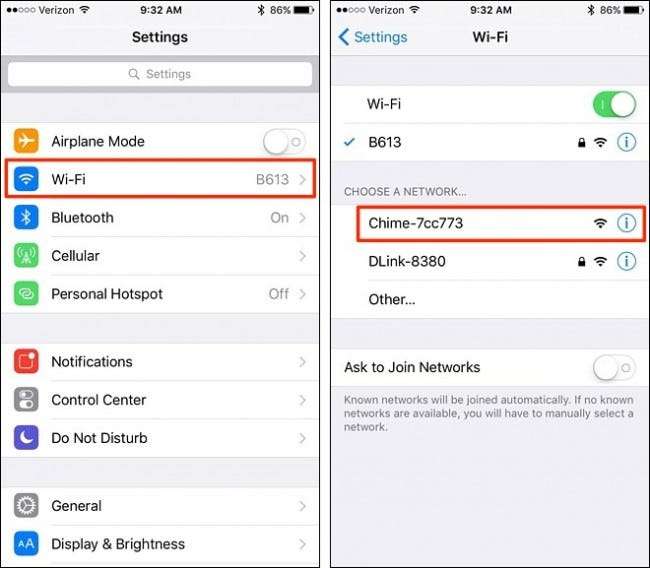
Setelah Anda melakukannya, kembali ke aplikasi Ring dan itu akan mulai mencari jaringan Wi-Fi untuk Chime untuk terhubung.
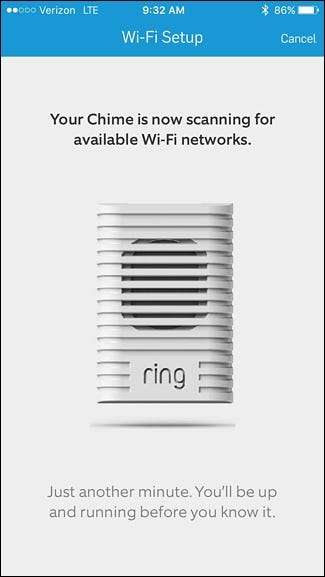
Ketuk jaringan Wi-Fi rumah Anda dan masukkan sandi. Tekan "Lanjutkan".

Lonceng akan membutuhkan beberapa saat untuk terhubung ke jaringan Wi-Fi Anda.
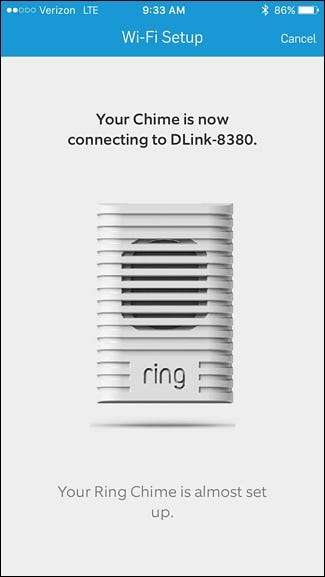
Di layar berikutnya, Anda akan menyiapkan kapan Anda ingin Lonceng berbunyi. "Call Alerts" adalah saat bel pintu ditekan, dan "Motion Alerts" adalah saat Ring Doorbell mendeteksi gerakan, bahkan saat bel pintu tidak ditekan. Setelah Anda memilih satu atau keduanya, tekan "Selesai" di pojok kanan atas.

Ketuk "Lanjutkan" di bagian bawah.

Lonceng akan siap dan akan muncul di bagian atas layar utama di aplikasi Dering. Mengetuknya akan mengungkapkan pengaturan untuk perangkat.
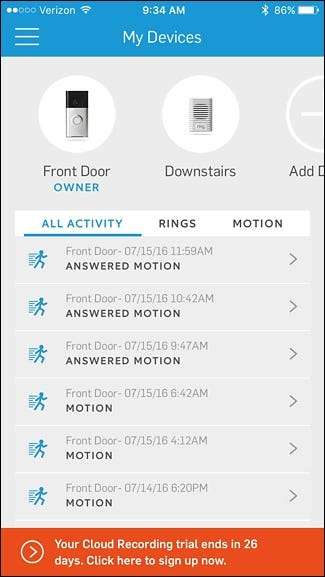
Dari sini, Anda dapat menyesuaikan volume Lonceng dan menekan "Uji Suara" untuk melihat seberapa keras suaranya. Mengetuk "Bel Pintu Tertaut" akan memungkinkan Anda mengubah pengaturan peringatan.
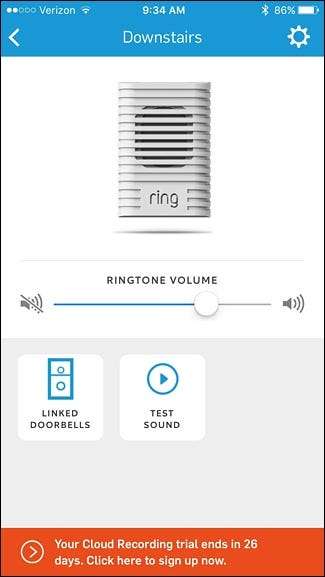
Setelah disiapkan, Anda siap beraksi – selamat datang di masa depan bel pintu.







